Distance d’écran dans iOS 17 : activer et utiliser
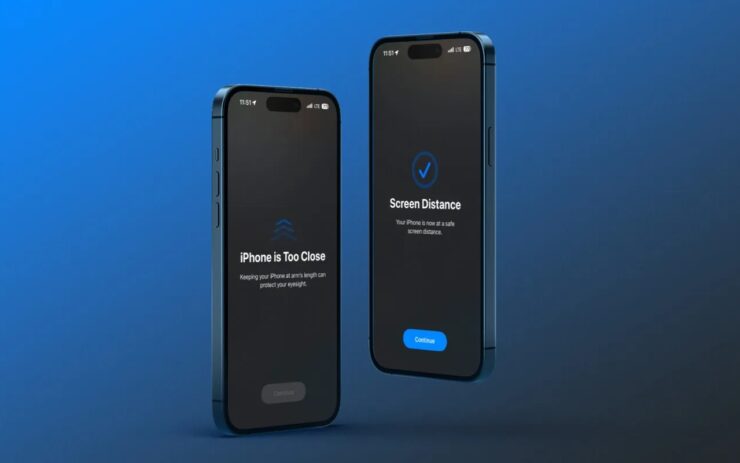
La fonction Distance d’écran d’iOS 17 alerte lorsqu’un iPhone ou un iPad est tenu à moins de 30 cm des yeux pendant un certain temps. Activez-la dans Réglages > Temps d’écran > Distance d’écran. Elle calcule la distance via la caméra frontale sans enregistrer de photo ni de vidéo, et vise à réduire la fatigue visuelle et le risque de myopie chez les enfants.
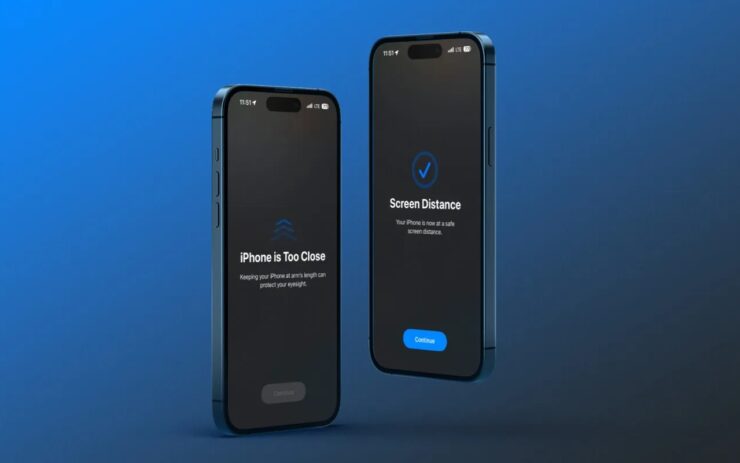
Introduction
Avec iOS 17, Apple a introduit plusieurs nouveautés axées sur la santé et la facilité d’usage. Parmi elles, Distance d’écran surveille la proximité entre l’écran et vos yeux et vous notifie si vous tenez l’appareil trop près pendant un certain laps de temps. L’objectif est simple : réduire la fatigue oculaire, améliorer la posture et contribuer à limiter le risque de myopie, surtout chez les enfants.
Dans cet article vous trouverez une explication technique simple du fonctionnement, la liste des appareils compatibles, les étapes détaillées pour activer la fonction, des conseils pratiques, des scénarios où la fonction peut échouer, des alternatives et une méthodologie pour déployer cette option au sein d’un foyer ou d’une classe.
Qu’est-ce que Distance d’écran et comment ça marche
Distance d’écran mesure si l’écran est tenu à moins de 30 cm des yeux. Si c’est le cas pendant une durée définie par le système, iOS affiche une notification invitant à reculer l’appareil.
Comment la distance est estimée, en termes simples
- La caméra frontale analyse la position relative du visage et des yeux.
- iOS calcule la distance sans enregistrer d’image exploitable : aucun photo ni vidéo n’est stockée ou transmise.
- Le calcul est réalisé en local, sur l’appareil, conformément aux règles de confidentialité d’Apple.
Définition rapide : myopie
La myopie, ou vision de près prédominante, est une condition où les objets éloignés apparaissent flous. La prévention inclut des pauses régulières et une distance d’écran raisonnable.
Important : Distance d’écran n’est pas un dispositif médical. C’est une aide ergonomique conçue pour promouvoir de bonnes habitudes d’utilisation.
Modèles compatibles
Distance d’écran s’appuie sur la caméra frontale et les capacités de reconnaissance faciale. Les appareils compatibles incluent :
- iPhone XR
- iPhone XS
- iPhone 11
- iPhone 12
- iPhone 13
- iPhone 14
- iPhone SE (2e génération)
- iPhone SE (3e génération)
Sur iPad, la fonction est disponible sur iPadOS 17 notamment sur :
- iPad Pro 11 pouces (1re à 4e génération)
- iPad Pro 12,9 pouces (3e à 6e génération)
Prérequis logiciels
- iOS 17 / iPadOS 17 installés
- Accès à la caméra frontale autorisé pour la fonctionnalité système
Activer Distance d’écran sur iPhone et iPad
Étapes rapides (localisées pour iOS en français) :
- Ouvrez l’app « Réglages ».
- Touchez « Temps d’écran ».
- Sélectionnez « Distance d’écran ».
- Activez l’interrupteur près de Distance d’écran.
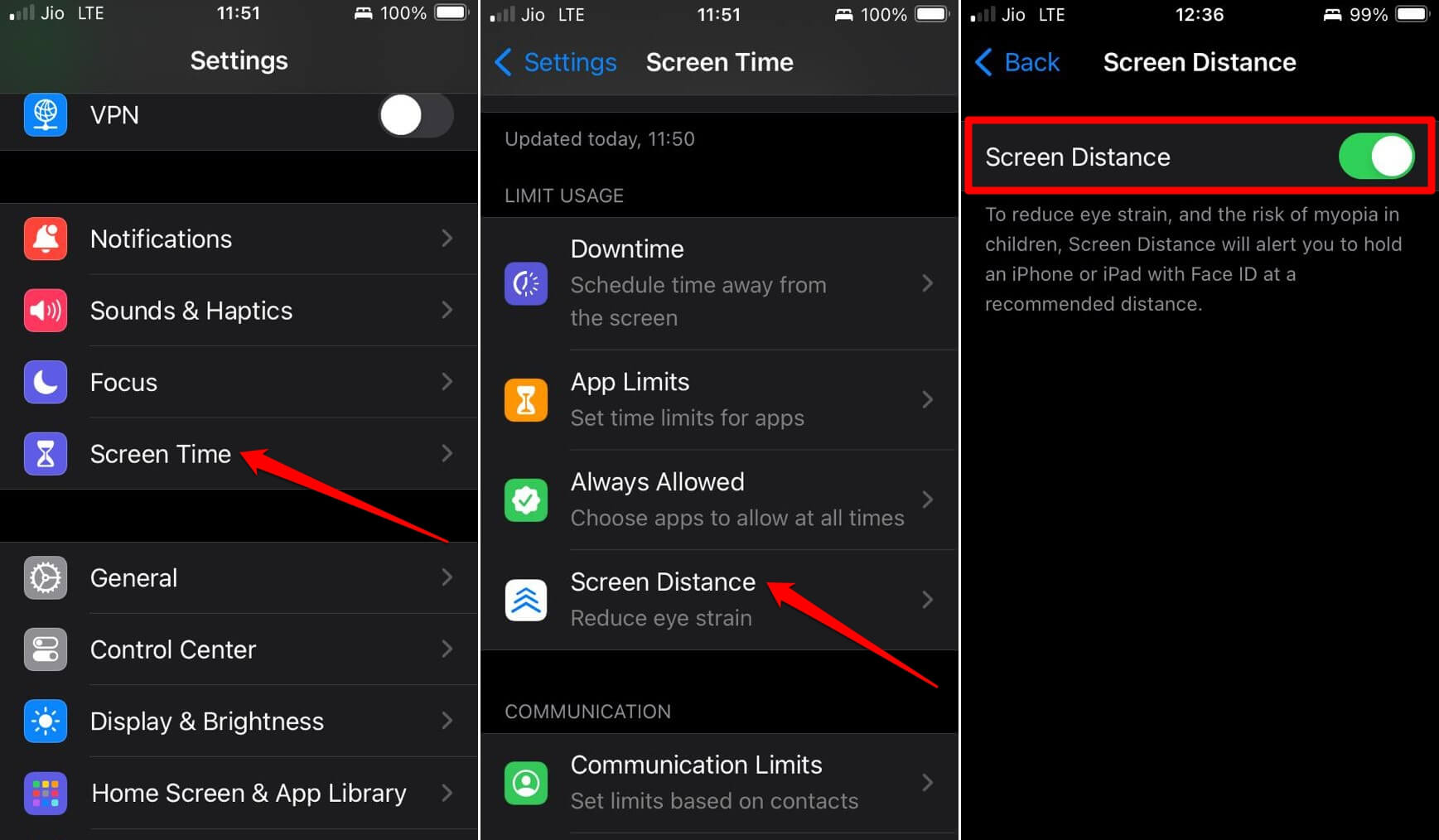
À la première activation, iOS affiche deux écrans d’introduction qui expliquent le fonctionnement. Appuyez sur Continuer pour valider.
Désactiver la fonction se fait via le même chemin. Toutefois, il est conseillé de la laisser activée pour préserver votre santé visuelle, surtout pour les enfants.
Scénarios pratiques et conseils d’usage
Conseils pour tirer le meilleur parti de Distance d’écran :
- Habituez-vous à tenir l’appareil à une distance d’au moins 30 cm lors de la lecture.
- Profitez des rappels pour faire des pauses régulières (règle 20-20-20 : toutes les 20 minutes, regarder quelque chose à 20 pieds/6 m pendant 20 secondes).
- Combinez Distance d’écran avec Réglage automatique de la luminosité, True Tone et Night Shift pour réduire la fatigue oculaire nocturne.
Astuce posture
Tenez l’appareil à hauteur des yeux ou légèrement en dessous. Si vous lisez longtemps, placez l’appareil sur un support pour éviter de courber le dos.
Limitations et cas où la fonction peut échouer
Quand Distance d’écran peut être moins précise :
- Port de lunettes avec fortes reflets ou verres teintés.
- Masque partiel du visage (demi-masque, très fort éclairage latéral).
- Faible luminosité ambiante extrême où la caméra a du mal à discerner les traits.
- Position non frontale de la caméra (appareil tenu en mode paysage avec visage non centré).
Contre-exemples utiles
- Si vous utilisez l’appareil en le posant sur une table et que votre visage est très proche, la notification peut ne pas se déclencher si la caméra ne voit pas clairement les yeux.
- En visioconférence, des angles inhabituels ou un éclairage de contre-jour peuvent réduire la fiabilité.
Mitigations
- Améliorez l’éclairage ambiant.
- Enlevez temporairement les lunettes à reflets pour vérifier si les alertes sont plus fiables.
- Repositionnez la caméra (ou l’iPad) pour que le visage soit bien centré.
Alternatives et fonctionnalités complémentaires
Si Distance d’écran n’est pas disponible ou si vous cherchez des solutions complémentaires :
- Night Shift : chauffe les couleurs la nuit pour réduire l’exposition à la lumière bleue.
- Luminosité automatique : ajuste la luminosité selon l’environnement pour réduire l’éblouissement.
- Temps d’écran : limiter l’usage des apps chronophages pour réduire l’exposition prolongée.
- Rappels ou alarmes manuelles : configurez des rappels toutes les 30–60 minutes pour faire une pause.
Modèle mental et heuristiques
Heuristique simple à mémoriser : « distance, luminosité, pause ».
- Distance — vérifiez que l’écran est à ~30 cm ou plus.
- Luminosité — ajustez pour éviter l’éblouissement.
- Pause — faites des interruptions régulières pour reposer les yeux.
Pratique pour les parents : enseignez la règle du tiers — un tiers du temps d’écran pour lecture, un tiers pour activités interactives, un tiers de pause.
Checklist selon le rôle
Pour les parents
- Vérifier les appareils compatibles dans le foyer.
- Activer Distance d’écran sur les appareils des enfants.
- Expliquer la règle des 30 cm et la règle 20-20-20.
- Superviser l’éclairage et la posture.
Pour les enseignants
- Standardiser l’usage des tablettes en classe.
- Encourager les pauses et le travail collaboratif hors écran.
- Intégrer des supports papier pour diversifier l’attention visuelle.
Pour les administrateurs IT (écoles/entreprises)
- Vérifier la version iOS/iPadOS sur les appareils gérés.
- Communiquer une procédure simple d’activation.
- Évaluer la nécessité d’un profil MDM pour sensibiliser les utilisateurs.
Critères de fonctionnement (tests d’acceptation simples)
- L’option Distance d’écran apparaît dans Réglages > Temps d’écran sur un appareil iOS 17 compatible.
- L’activation n’enclenche aucune capture d’image ou enregistrement vidéo sur l’appareil.
- Une notification s’affiche si l’appareil est maintenu à moins de 30 cm pendant la durée définie.
- La fonctionnalité reste opérationnelle après redémarrage de l’appareil.
Méthodologie de déploiement pour foyer ou classe (mini‑playbook)
- Recenser les appareils et versions iOS/iPadOS.
- Mettre à jour vers iOS 17 / iPadOS 17 les appareils compatibles.
- Activer Distance d’écran et tester dans des conditions de luminosité variées.
- Former les utilisateurs aux bonnes pratiques (30 cm, pauses, posture).
- Mesurer l’adoption après 2–4 semaines et ajuster les routines.
Diagramme de décision pour activer la fonction
flowchart TD
A[Appareil compatible ?] -->|Non| B[Mettre à jour si possible]
A -->|Oui| C[Activer Distance d’écran]
C --> D{Notifications fiables ?}
D -->|Oui| E[Maintenir activé]
D -->|Non| F[Tester éclairage/position + recalibrer]
F --> DFoire aux questions (résumé)
Qu’est-ce que Distance d’écran dans iOS 17
- Une alerte système qui indique quand l’écran est tenu à moins de 30 cm des yeux durant un certain temps.
Tous les iPhones l’ont-ils
- Non, seul un ensemble de modèles avec iOS 17 la prend en charge. Vérifiez Réglages > Temps d’écran > Distance d’écran.
L’appareil enregistre-t-il des photos ou des vidéos
- Non. Le calcul est réalisé localement et ne stocke ni photo ni vidéo.
Peut-on la désactiver
- Oui, via Réglages > Temps d’écran > Distance d’écran.
Faits utiles
- Seuil de distance : ~30 cm (valeur utilisée par iOS pour déclencher l’alerte).
- Plateformes : iOS 17 et iPadOS 17.
- Objectif principal : réduire la fatigue visuelle et aider à limiter la myopie chez les enfants.
Dépannage rapide
- Aucune option visible dans Temps d’écran : vérifier la version iOS/iPadOS et la compatibilité matérielle.
- Alertes fréquentes erronées : tester sans lunettes, revoir l’éclairage et repositionner la caméra.
- Fonction inactive après mise à jour : redémarrer l’appareil et réactiver Distance d’écran.
Confidentialité et sécurité
Apple précise que l’analyse est effectuée en local et que ni photos ni vidéos ne sont conservées ou transférées. La fonction respecte les paramètres de confidentialité et les autorisations caméra système.
Résumé et recommandations
Distance d’écran est une fonction simple mais efficace pour améliorer l’hygiène visuelle. Activez-la si votre appareil est compatible, combinez-la à Night Shift et à des pauses régulières, et adaptez l’éclairage ambiant. Pour les parents et les enseignants, c’est un excellent signal pour instaurer des habitudes saines chez les enfants.
Si vous avez des remarques ou des retours d’expérience sur Distance d’écran dans iOS 17, laissez un commentaire ci-dessous. Abonnez-vous à la chaîne pour des tutoriels vidéo si vous souhaitez une démonstration pas à pas.
Merci et prenez soin de vos yeux.
Matériaux similaires

Installer et utiliser Podman sur Debian 11
Guide pratique : apt-pinning sur Debian

OptiScaler : activer FSR 4 dans n'importe quel jeu
Dansguardian + Squid NTLM sur Debian Etch

Corriger l'erreur d'installation Android sur SD
